서든어택을 플레이하는 동안 "서버와 연결이 끊어졌습니다"라는 메시지가 나타나며 게임이 갑자기 종료되는 문제는 많은 유저들이 겪고 있는 일반적인 현상입니다. 운영체제에 상관없이 이 증상이 발생하고 있으며, 최근 들어 더 자주 발생하는 것으로 알려져 있는데, 이러한 문제는 KT 인터넷 회선을 사용하는 경우 주로 더 많이 발생하고 있습니다. 저 또한, 아무런 오류가 없이 서버와 연결이 끊어졌습니다라는 문구와 함께 프로그램이 종료되는 증상이 나타났습니다.
서든어택 서버와 연결이 끊어졌습니다 원인
이 문제는 최근 서든어택 패치 이후에 증상이 뚜렷하게 나타나고 있는데, '서버와 연결이 끊어졌습니다' 오류는 핵이 감지되면 옛날에 튕기는 게 하는 방식이었으나, 현재는 플레이를 하지 않아도 발생하고 플레이를 해도 증상이 생기는 것을 확인했습니다.
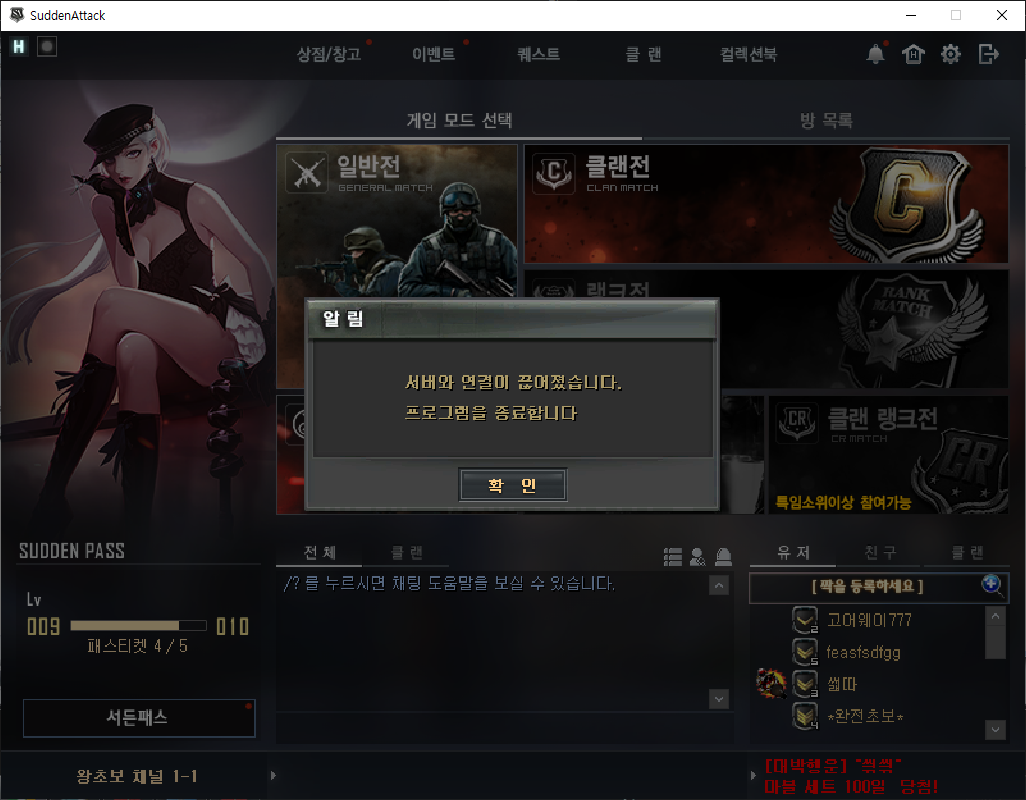
저는 KT 인터넷 회선(광 케이블)을 사용 중이며 인터넷 속도와 업로드 속도는 전혀 문제가 없습니다. 그러나, 이러한 문제가 발생하는 이유는 IP 때문에 증상이 발생하는 것으로 확인되었고, 최근 핵이 많아지자 서든어택 패치가 되면서 서버와 연결이 끊어졌습니다 문제가 같이 발생하는 것으로 추측됩니다.
| 구분 | 설명 | 해결 방법 |
| KT 자체 회선 제한 | KT 인터넷 서비스는 연결 가능한 기기 수에 제한을 두고 있습니다. 이로 인해 새 기기 연결 시 기존 기기의 연결이 끊길 수 있습니다. | 사설 공유기로 변경하거나 KT 추가 단말 서비스를 신청 |
| IP임대 갱신 설정 | 윈도우는 주기적으로 할당된 IP 주소에 대한 임대 갱신을 요청합니다. 갱신 요청이 실패하면 네트워크 연결이 끊길 수 있습니다. | 레지스트리 편집을 통해 DhcpConnForceBroadcastFlag 값을 1로 설정 |
| 네트워크 속도 호환 문제 | PC의 네트워크 카드와 인터넷 서비스 속도의 불일치로 인해 연결이 자동으로 끊길 수 있습니다. | 네트워크 어댑터 설정에서 속도 및 이중 선택을 조정 |
이 문제를 해결하기 위해 몇 가지 테스트 후에는 현재 서버와 연결이 끊어졌습니다 문제는 발생하지 않고 있습니다. 옛날에는 위와 같은 원인을 증상이 발생했지만, 최근에 발생하는 증상은 이 문제와는 달랐습니다.
서든어택 서버와 연결이 끊어졌습니다 해결 방법
최근에 발생하는 '서버와 연결이 끊어졌습니다' 문제는 IP 때문에 발생하는 문제로 이 문제를 해결하기 위해서는 직렬로 랜선이 꼽혀있는 경우 WIFI 공유기를 거쳐서 연결을 하거나 반대로 공유기에 꼽혀있는 경우는 직렬로 연결하게 되면 할당되는 IP가 변경되어 서버와 연결이 끊어졌습니다 문제가 발생하지 않는 것을 확인했습니다.
공유기를 통한 컴퓨터 인터넷 연결을 하면 안 되는 이유
와이파이 공유기에 WLAN 포트에 꼽아서 컴퓨터 인터넷 연결을 사용하시는 분들이 많으신데, 이렇게 사용하시게 되면 특정 사이트 접속이 안 되거나 특정 프로그램 업데이트 파일 다운로드가 되
goaway007.tistory.com
현재는, IPTIME 8004T 공유기가 있음에도 컴퓨터와 연결하기 위해서 별도의 공유기를 거쳐서 컴퓨터에 연결한 결과 증상은 문제는 현재 없는 상태입니다.
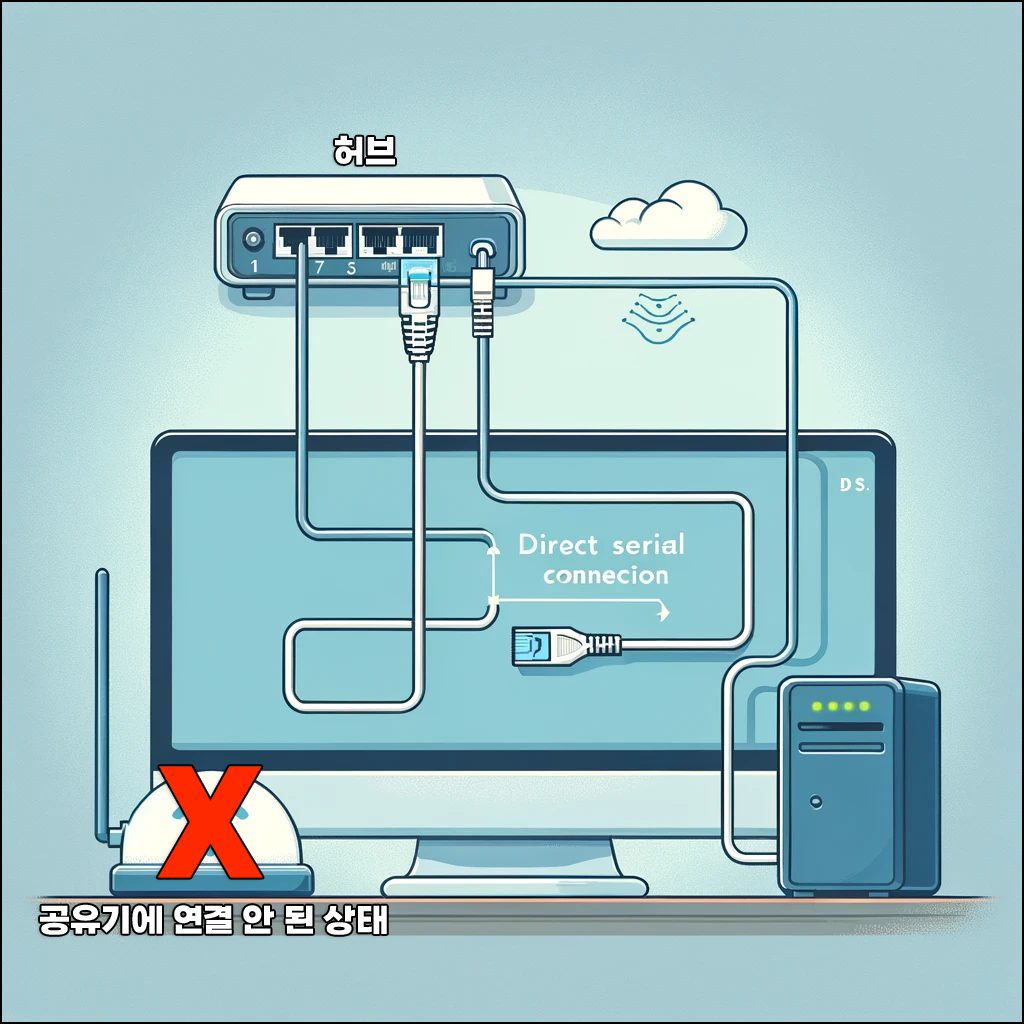
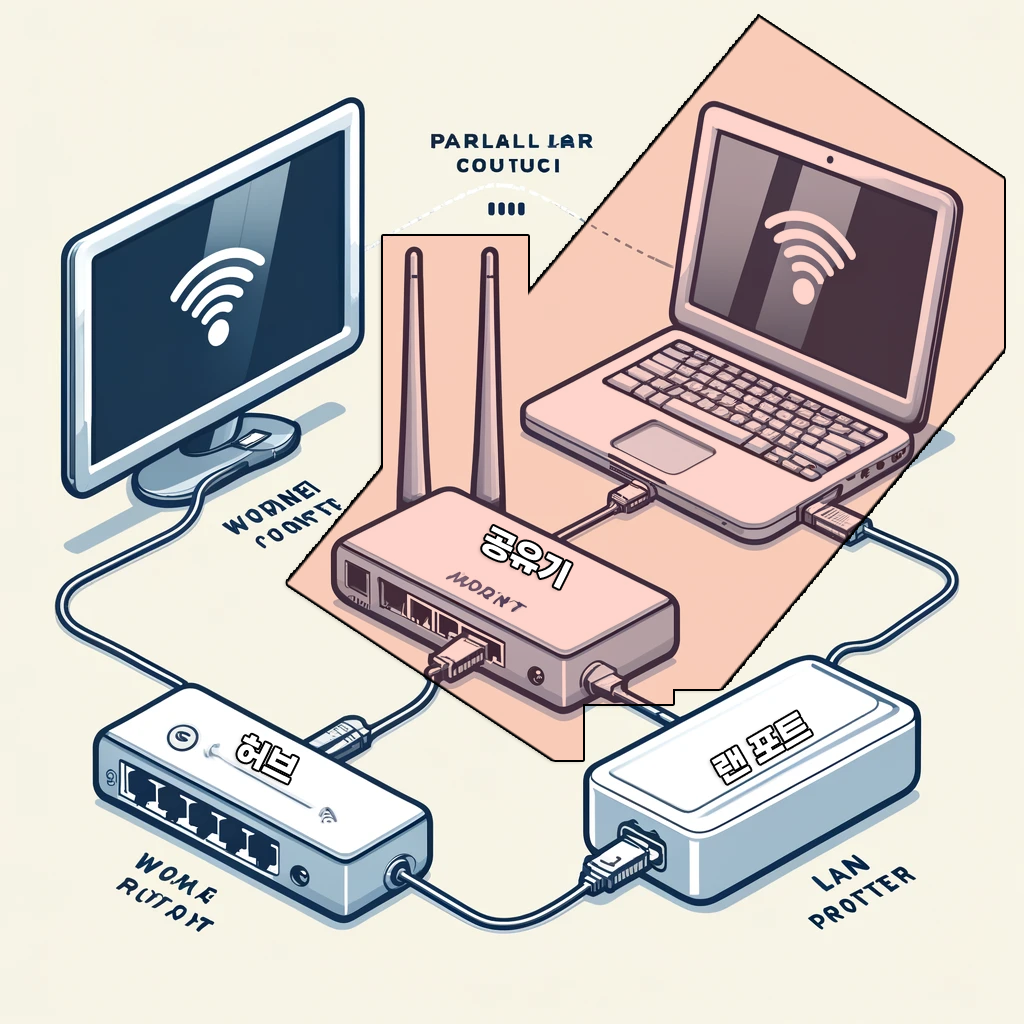
1. 랜선을 직렬로 연결하는 방법
랜선을 직렬로 연결하는 방법은 컴퓨터를 직접 인터넷 회선에 연결하는 방식입니다. 이 방식은 네트워크 경로를 최소화하여 IP 문제를 줄일 수 있는 장점이 있습니다.
진행 방법
- 모뎀 또는 벽면의 인터넷 포트에 랜선을 연결합니다.
- 랜선의 다른 쪽 끝을 컴퓨터의 네트워크 포트에 꽂습니다.
- 컴퓨터에서 네트워크 설정을 확인하여 인터넷에 연결되었는지 확인합니다.
- 만약, 인터넷이 되지 않는다면, IP 할당을 자동으로 받도록 설정해야 합니다.
- 일반적으로 '인터넷 프로토콜 버전 4(TCP/IPv4)' 속성에서 'IP 주소 자동 획득'을 선택함으로써 설정할 수 있습니다.
2. 병렬로 공유기를 거쳐서 연결하는 방법
공유기를 거쳐서 연결하는 방법은 네트워크를 확장하고 여러 기기를 동시에 연결할 수 있는 이점이 있습니다. 또한, 공유기가 새로운 IP를 할당받아 기존의 IP 문제를 해결할 수 있습니다.
진행 방법
- 모뎀의 랜 포트에 공유기의 WAN 포트를 연결하는 랜선을 꽂습니다.
- 공유기의 LAN 포트 중 하나에 랜선을 연결합니다.
- 랜선의 다른 쪽 끝을 컴퓨터의 네트워크 포트에 연결합니다.
- 공유기의 설정에 접속하여 네트워크 설정을 확인합니다. 대부분의 공유기는 DHCP를 사용하여 자동으로 네트워크 설정을 제공합니다.
- 필요한 경우 공유기의 펌웨어를 최신 버전으로 업데이트하고, 고급 설정에서 필요한 변경을 적용합니다.
그러나, 공유기에만 연결하면 속도 저하가 되는 경우가 발생하는데 아래 글을 참고해서 이 부분도 같이 조치해 주시면 됩니다.
공유기만 연결하면 속도가 저하되는 원인 및 해결방법(feat. 기가인터넷)
요즘은 보통 벽에 랜 포트가 있고, 아이피 모뎀이 신발장에 보통 위치해 있습니다. 그렇기 때문에 벽에 있는 랜 포트에 직렬 연결해 컴퓨터를 연결해도 아이피 할당이 됩니다. 그러나, 공유기에
goaway007.tistory.com
'컴퓨터와 모바일' 카테고리의 다른 글
| GAYO 작동 안 되는 문제 해결 및 방지하는 방법 (0) | 2024.05.01 |
|---|---|
| 스마트폰 속도 저하 원인 및 해결 방법 (0) | 2024.04.29 |
| 삼성 노트북 엔비디아 그래픽카드 드라이버 설치 방법 (1) | 2024.04.28 |
| 부팅 시 아이콘 위치 변경 문제 해결하기 (0) | 2024.04.27 |
| 모바일 데이터로 유튜브를 보면 끊김 현상 (4) | 2024.04.22 |
| 도킹형 보조배터리 추천 TOP 5 (2) | 2024.04.20 |
| 삼성 프린터 드라이버 다운로드 및 설치방법 (0) | 2024.04.18 |
| GAYO 가요앱 결제 등록 변경 취소 (0) | 2024.04.15 |